Foxmail 怎样添加新的邮箱账号?
1、首先我们要在电脑安装Foxmail 邮件客户端软件,如下图所示。

2、打开Foxmail 邮箱,在这里我们看见之前自己添加的邮箱账号。如下图所示:
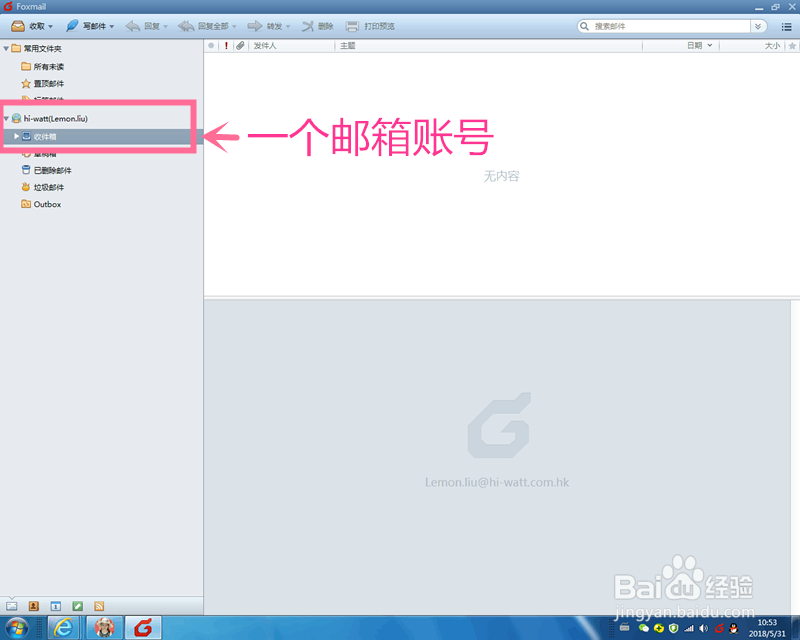
3、现在我们开始添加新的邮箱账号,点击右上角的下拉菜单“账号管理”。如下图所示:
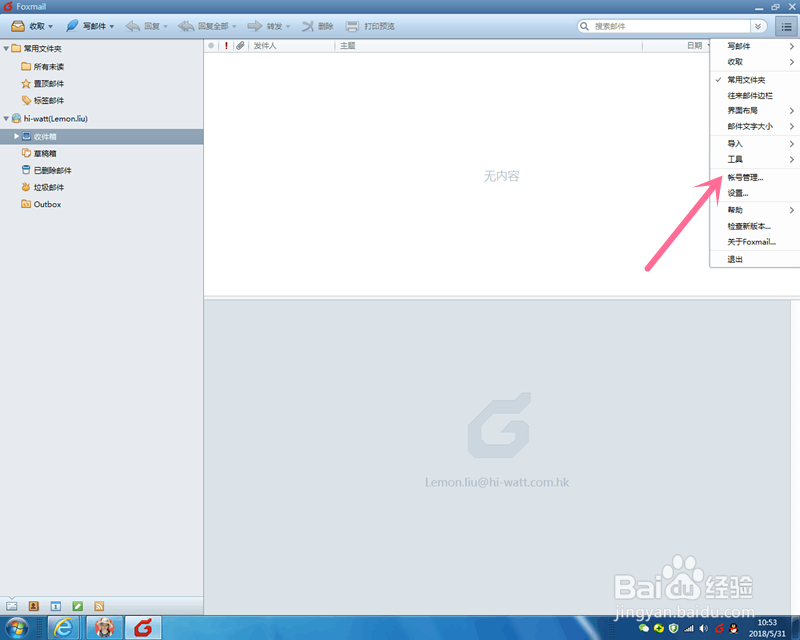
4、点击进入后,我们可以看到左下角有一个新建的按钮,我们点击新建。
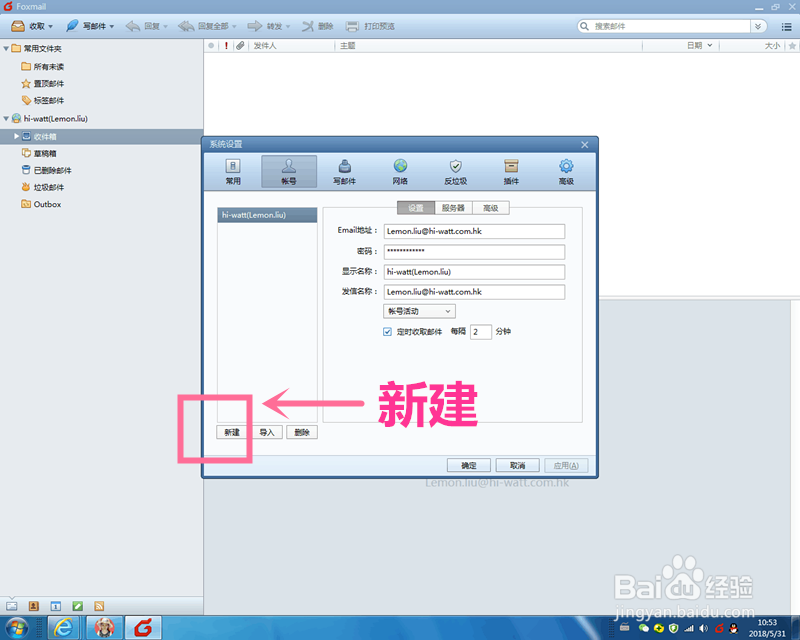
5、点击新建后,提示让你输入Email地址和密码。
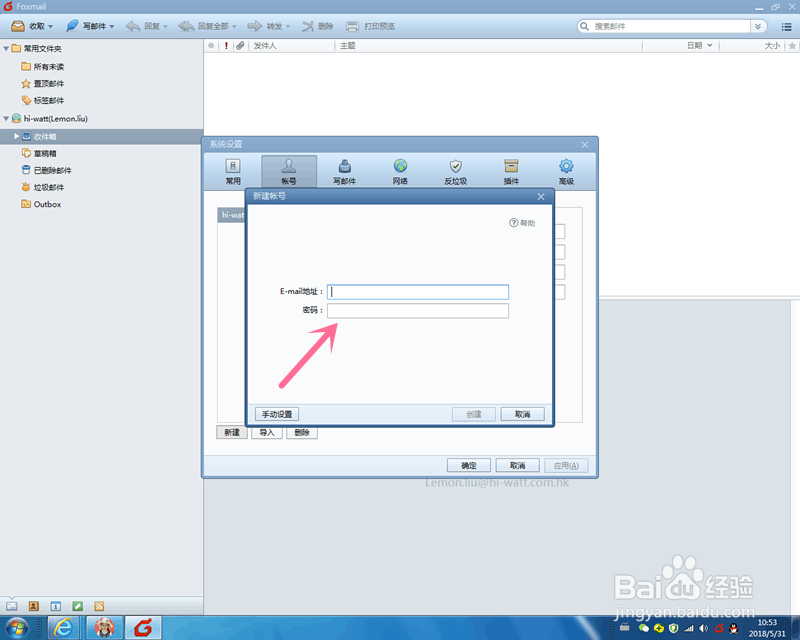
6、我们输入邮箱地址和密码后,点击创建。
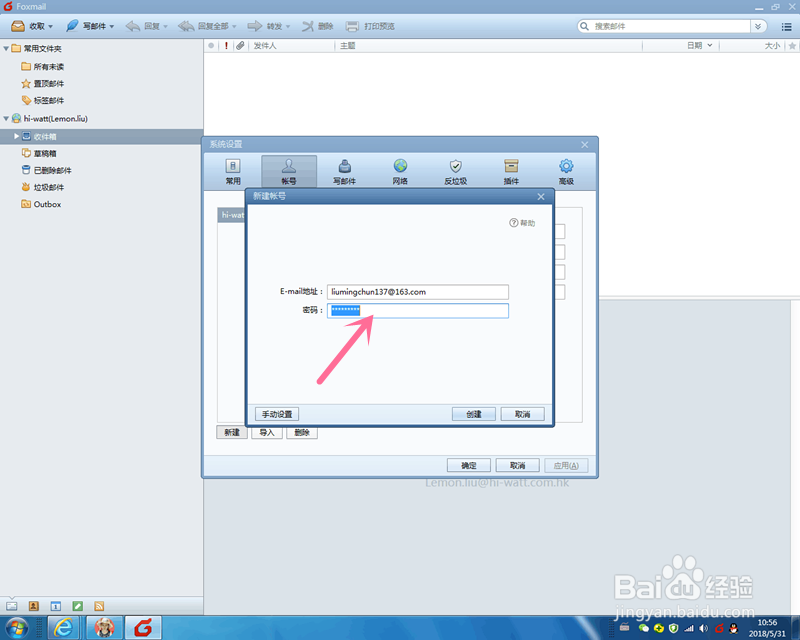
7、系统会提示设置成功。然后我们点击完成。
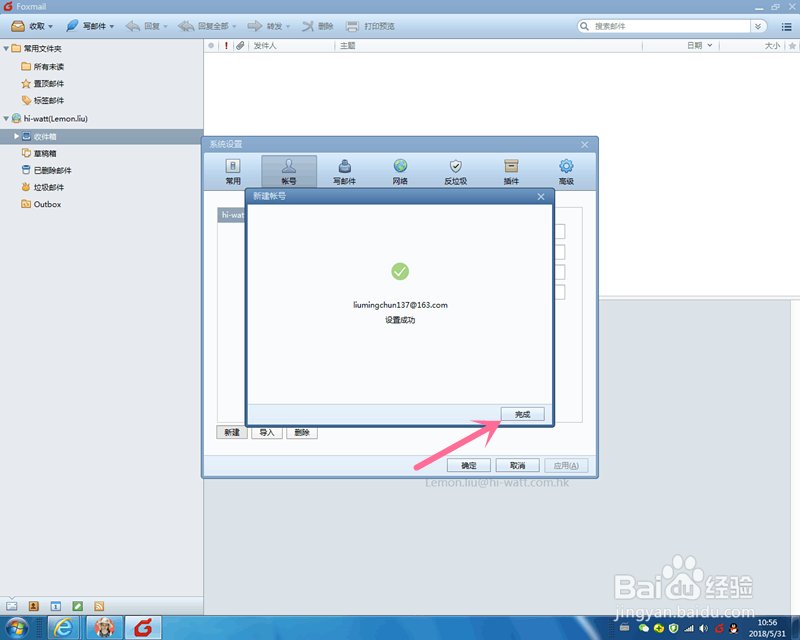
8、这个时候我们可以看到Foxmail 里已经有两个邮箱账户了,也就是说添加新的账户成功。

9、我们再重新打开Foxmail, 这个时候我们就可以同时使用两个邮箱收发邮件了。
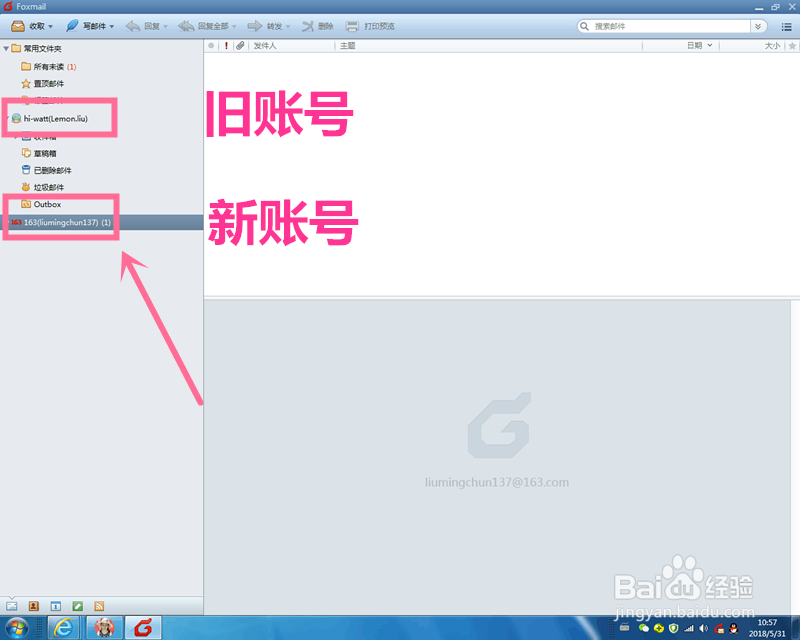
声明:本网站引用、摘录或转载内容仅供网站访问者交流或参考,不代表本站立场,如存在版权或非法内容,请联系站长删除,联系邮箱:site.kefu@qq.com。
阅读量:52
阅读量:74
阅读量:147
阅读量:40
阅读量:108